Occhio a come eliminate la cronologia: se fate così, state commettendo un grosso errore! Ecco come dovreste fare, passo dopo passo.
La sicurezza dei propri dati in rete non è mai troppa, così come la privacy personale. Questo è un tema su cui negli ultimi anni le grandi aziende hanno riposto enormi sforzi, con strumenti e funzionalità utili a garantire il massimo della protezione personale ad ogni singolo utente. E si parla tanto di app di messaggistica con la crittografia end-to-end quanto dei social network, che permettono di cancellare ogni tipologia di traccia quando si effettuano azioni come la ricerca di altri utenti.
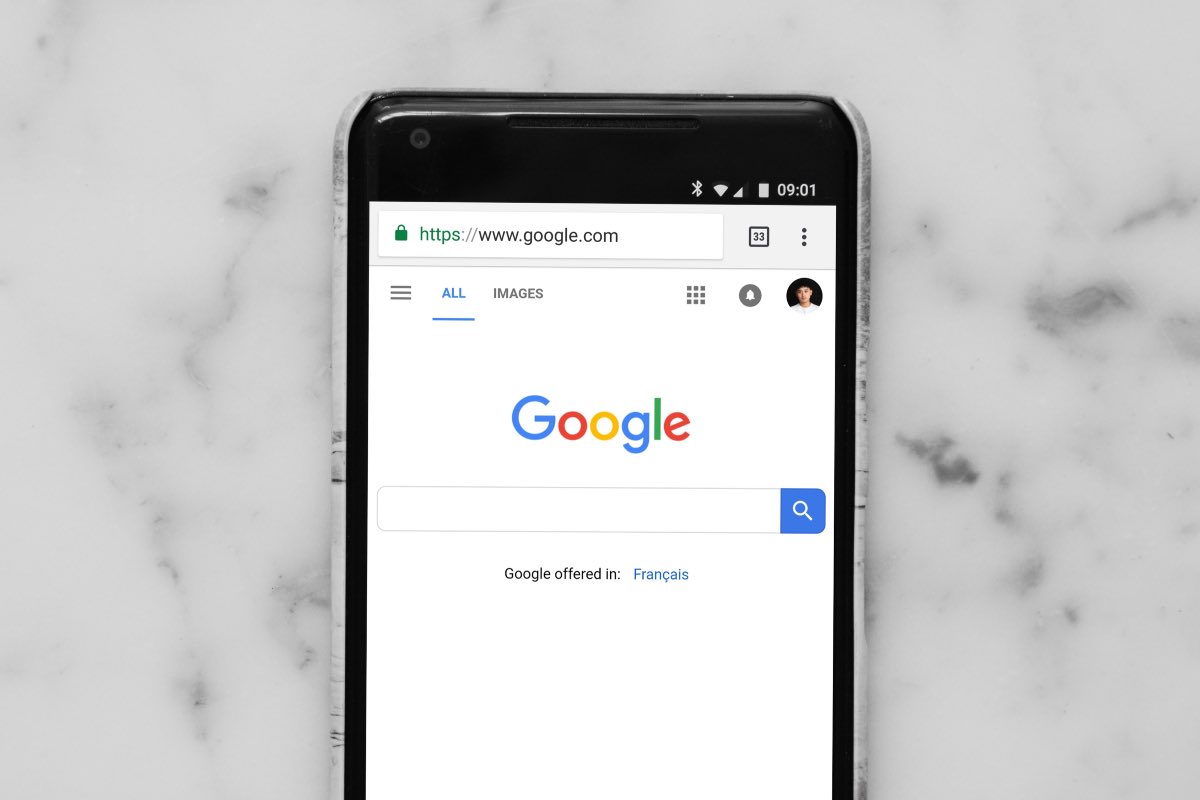
Ma non solo, perché anche i browser rientrano in questa particolare categoria. E non potrebbe essere altrimenti, considerando quanto li utilizziamo per cercare tutto ciò che vogliamo. E alle volte verrebbe voglia di eliminare tutto. Come? Andando a cancellare la cronologia. Ma dovete sapere che il metodo “tradizionale” e che seguono tutti è in realtà sbagliato. Se volete eliminarla davvero, dovete fare così: la guida passo dopo passo.
Come eliminare davvero la cronologia: dovete fare così
Vi sembrerà incredibile, ma probabilmente fino ad oggi non avete mai eliminato veramente la vostra cronologia dal browser. Il metodo più semplice su Google Chrome prevede infatti il semplice tap sui tre puntini in alto a destra, per poi scorrere fino alla voce “Elimina cronologia” e confermando il tutto. Dopo aver scelto il periodo di tempo indicato, che può variare da 1 ora a tutte le ricerche. In realtà, esiste un metodo molto più efficace e che vi renderà più sicuri a livello di privacy.
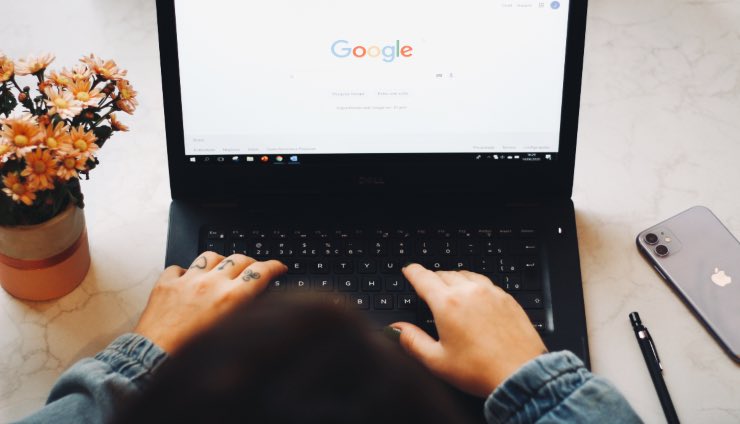
La prima cosa da fare è aprire Google Chrome e poi fare tap sull’icona in alto a destra “App Google” rappresentata da alcuni quadratini. A questo punto, cliccate sulla voce Account dove c’è la vostra foto e poi a sinistra selezionate la voce Dati e Privacy. Scorrete in basso fino a quando troverete “Attività web e app”. Aperta questa sezione, sempre andando in giù dovrete trovare lo strumento denominato “Gestisci tutta l’attività web e app”.
Siete arrivati al momento fatidico, quello in cui troverete l’elenco con la vera cronologia web che Google ha salvato. Potrete qui decidere di eliminare le singole voci oppure di cliccare sul tasto Elimina, che provvederà a rimuovere ogni singolo dato relativo alla vostra attività web nell’ultimo periodo. Si tratta di una tecnica poco conosciuta ma l’unica che realmente va a cancellare la cronologia da Google Chrome.